케이블 구독이 있으면 인터넷 연결 없이도 TV가 잘 작동할 가능성이 높지만 미국 사용자는 온라인 스트리밍 플랫폼으로 전환하기 시작했습니다. Roku와 같은 스트리밍 서비스 동글이 없는 경우 좋아하는 프로그램을 온라인으로 시청하려면 TV에서 직접 집 Wi-Fi에 액세스해야 합니다.

이 기사에서는 삼성 TV를 Wi-Fi에 연결하는 방법을 알아봅니다.
삼성 TV를 Wi-Fi에 연결하는 방법
삼성 스마트 TV를 인터넷에 연결하려면 Wi-Fi 네트워크에서 쉽게 설정할 수 있습니다. 이 통합을 통해 TV에 무선 인터넷 액세스가 제공되어 웹 앱, 스트리밍 서비스, 소프트웨어 업데이트를 포함한 다양한 온라인 기능에 액세스할 수 있어 문제 해결이 더욱 쉬워집니다.

그렇게 하는 방법은 다음과 같습니다.
1. 삼성 TV를 켜세요

리모컨이나 TV 자체의 전원 버튼을 눌러 삼성 TV를 켜세요.
2. 리모컨의 메뉴 버튼을 누르세요.

메뉴에 접근하려면 리모컨의 "메뉴" 버튼을 누르세요. 또는 "홈" 버튼이나 "SmartHub"를 사용하여 홈 메뉴로 이동할 수 있습니다. 삼성은 다양한 TV 모델을 제공하며 이 방법은 일반적으로 대부분의 최신 모델에 적용되지만 특정 모델에는 다른 메뉴 옵션이 있을 수 있다는 점을 명심하세요.
3. "일반" 설정을 선택하세요

일반적으로 일반 또는 시스템 전체 설정 및 prеfеrеncе를 변경할 수 있는 메뉴 또는 화면으로 이동합니다. 메뉴 구조에서 "일반"은 장치 또는 애플리케이션 작동 방식과 관련된 대부분의 설정을 찾을 수 있는 곳입니다.
4. "네트워크"로 이동

"네트워크" 섹션으로 이동해야 합니다. 이는 장치나 애플리케이션 인터페이스에서 "네트워크"라고 표시된 메뉴 항목이나 옵션을 선택해야 함을 의미합니다. 일반적으로 Wi-Fi, 이더넷 또는 인터넷 연결 옵션과 같은 네트워크 관련 설정을 설정하고 관리할 수 있는 메뉴나 화면으로 이동합니다.
5. "네트워크 설정 열기"를 선택하세요.

이 옵션을 찾을 수 없는 경우, 특정 모델 및 소프트웨어 버전에 따라 메뉴 옵션이 다를 수 있으므로 "네트워크 설정"을 검색해 보십시오.
6. 네트워크 유형으로 "무선"을 선택하여 진행합니다.
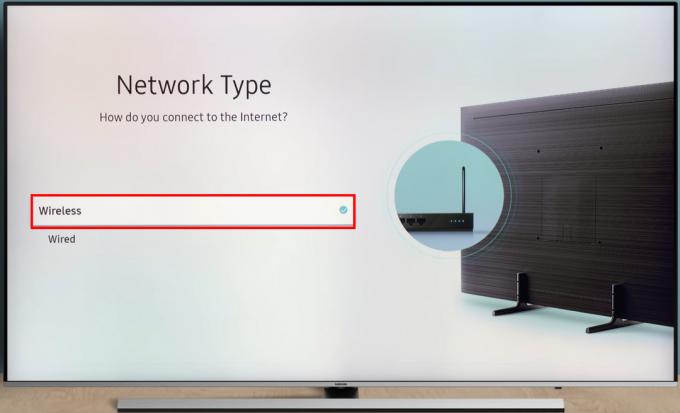
이것을 선택하면 화면에 사용 가능한 무선 네트워크 목록이 표시됩니다. 원하는 네트워크를 찾을 수 없다면 Wi-Fi 핫스팟을 다시 시작하여 네트워크가 표시되도록 하세요.
NU7100, NU710D, NU7300 및 NU730D와 같은 2018년 스마트 TV 모델은 2.4GHz 무선 네트워크에만 연결할 수 있습니다. 해당 모델을 5GHz 네트워크에 연결하려고 하면 인터넷 액세스가 작동하지 않습니다. 그러나 2019년 이후 모델은 5GHz 및 2.4GHz 네트워크 모두에서 작동할 수 있어 네트워크 옵션에 더 많은 유연성을 제공합니다.
7. Wi-Fi 네트워크를 선택하세요

Wi-Fi 네트워크에 비밀번호가 필요한 경우 비밀번호를 입력할 수 있는 필드가 있는 팝업 창이 표시됩니다.
최근 집에 인터넷 모뎀이나 라우터를 설치한 경우 기본 Wi-Fi 이름(SSID)과 비밀번호는 라우터 뒷면에 있습니다.
8. 비밀번호를 입력하고 "완료"를 선택하세요.

비밀번호를 입력하고 "완료"를 누르면 삼성 TV가 지정된 Wi-Fi 네트워크에 연결되기 시작합니다. 비밀번호를 확인하고 Wi-Fi 라우터와 통신하여 안전한 연결을 설정합니다.
9. "성공" 메시지를 받으면 "확인"을 선택하세요.

이렇게 하면 TV가 연결되고 인터넷 연결이 필요한 모든 서비스와 기능을 사용할 수 있어 시청 및 엔터테인먼트 경험이 더 좋아집니다.
일부 TV에서는 이 메시지가 표시되지 않지만, 표시되지 않더라도 걱정하지 마세요.
내 TV가 Wi-Fi 연결을 설정할 수 없는 이유는 무엇입니까?
TV가 Wi-Fi에 연결되지 않는 데에는 몇 가지 이유가 있습니다. 다음은 Wi-Fi 연결과 관련된 가장 일반적인 문제를 해결하는 몇 가지 방법입니다.
인터넷 연결 확인
인터넷이 다른 장치에서도 작동하는지 확인하세요. 그렇지 않은 경우 인터넷 서비스 제공업체에 문의하여 연결 문제를 해결하세요.
TV의 네트워크 설정을 검토하세요.
TV의 Wi-Fi 설정으로 이동하여 올바른 Wi-Fi 네트워크에 연결되어 있는지 확인하세요. 또한 입력한 비밀번호를 다시 확인하세요.
Wi-Fi 신호 범위를 확인하세요.
휴대전화를 사용하여 TV 근처의 Wi-Fi 신호 강도를 확인하세요. TV가 라우터에서 멀리 떨어져 있으면 연결이 약할 수 있습니다. 라우터를 TV에 더 가깝게 옮기거나 Wi-Fi 리피터를 사용하여 신호를 확장해 보세요.
라우터와 TV를 다시 시작하세요
때로는 연결 문제를 해결하는 것이 라우터와 TV를 모두 다시 시작하는 것만큼 쉽습니다. 라우터를 끄고 잠시 기다렸다가 다시 켜십시오. 마찬가지로 TV 전원을 끄고 잠시 기다렸다가 다시 켜세요. 이 간단한 프로세스는 연결 문제를 해결하는 데 도움이 될 수 있습니다.
소프트웨어 업데이트 확인
TV에 사용 가능한 소프트웨어 업데이트를 찾아보고 필요한 경우 설치하세요. 소프트웨어 업데이트는 종종 Wi-Fi 연결 문제를 해결합니다.
위의 단계 중 어느 것도 효과가 없으면 TV 제조업체의 고객 서비스 부서에 문의하여 TV 모델 및 네트워크 설정에 따른 맞춤형 안내를 받으세요. 그들은 귀하의 문제에 대해 보다 구체적인 해결책을 제공할 수 있습니다.
내 TV가 Wi-Fi에 연결되어 있는지 어떻게 알 수 있나요?
현대 삼성 TV의 대다수는 별도의 외부 부품 없이 상자에서 꺼내 바로 Wi-Fi에 연결할 수 있습니다. 하지만 오래된 기기를 가지고 있다면 TV에 Wi-Fi 기능이 있는지 확인하는 방법은 다음과 같습니다.
TV의 기술 사양을 확인하세요.
사용자 설명서나 온라인에서 TV 모델의 기술 세부정보를 찾아보세요. 기능이나 사양에 Wi-Fi 연결이 언급되어 있는지 확인하세요.
TV 설정 살펴보기
TV 설정 메뉴로 이동하여 네트워크 또는 연결 설정 섹션을 찾으세요. TV에 Wi-Fi가 있는 경우 무선 연결을 설정하는 옵션이 있어야 합니다.
Wi-Fi 아이콘을 찾으세요
일부 TV는 Wi-Fi 기호나 무선 네트워크 기호와 같은 아이콘을 화면에 표시할 수 있습니다. 이 아이콘 중 하나를 발견하면 Wi-Fi 기능이 있음을 나타냅니다.
모바일 앱을 사용해 보세요
특정 TV 브랜드(예: 삼성, LG)는 TV 설정을 제어하고 액세스할 수 있는 모바일 앱을 제공합니다. TV용 앱을 다운로드하고 Wi-Fi 상태를 보여주는 기능을 확인하세요.
고객지원팀에 문의하세요
필요한 정보를 찾을 수 없는 경우 제조업체의 웹사이트를 방문하거나 고객 지원팀에 문의하여 TV 모델의 Wi-Fi 기능에 대한 구체적인 지침을 문의하세요.
TV 브랜드와 모델에 따라 프로세스가 다를 수 있지만, 이 단계는 TV에 Wi-Fi가 있는지 확인하는 데 도움이 될 것입니다.
자주 묻는 질문
Wi-Fi 대신 유선 연결을 사용할 수 있나요?
대부분의 TV에서는 이더넷 케이블을 사용하여 유선 연결을 설정할 수 있습니다. 이더넷 케이블의 한 쪽 끝을 TV에 연결하고 다른 쪽 끝을 라우터나 모뎀에 연결하기만 하면 됩니다.
스마트 TV에서 인터넷에 연결하려면 삼성 계정이 필요한가요?
기본적인 인터넷 연결에는 삼성 계정이 필요하지 않지만 특정 스마트 TV 기능, 앱 다운로드 및 개인화된 콘텐츠 추천에는 삼성 계정이 필요할 수 있습니다.
삼성 TV를 Wi-Fi에 연결하기: 번거로운 경험을 위한 요약
삼성 스마트 TV를 Wi-Fi 네트워크에 연결하면 무선 인터넷 액세스가 편리해집니다. 이는 웹 앱, 스트리밍 서비스 등을 포함한 가능성의 세계를 열어줍니다. 이 가이드의 단계와 팁을 따르면 TV 시청 환경을 개선하고 디지털 시대의 무한한 엔터테인먼트 옵션을 즐길 수 있습니다.
삼성 TV를 Wi-Fi에 연결해 본 적이 있나요? 그렇다면 이 기사에 소개된 팁과 요령을 사용하셨나요? 아래 댓글 섹션을 통해 알려주세요.




